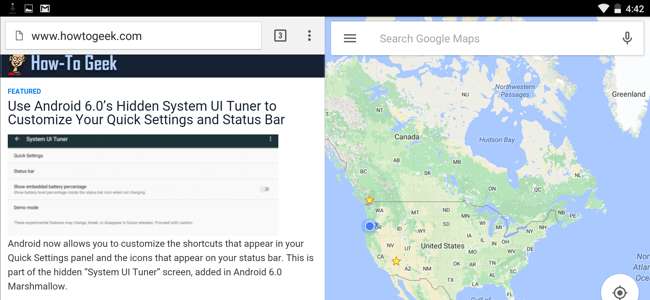
אנדרואיד 6.0 מרשמלו מכיל מצב רב-חלונות ניסיוני ומוסתר ביותר. אולי זה יהיה יציב בגירסה הבאה של אנדרואיד - זה בהחלט יהפוך את הטלפונים Pixel C, Nexus 9 ו- Nexus 6 של גוגל ליותר שימושיים . לעת עתה, אתה יכול להפעיל את זה אם אתה מוכן לבצע שינויים.
בניגוד למצב מרובה החלונות של סמסונג, מצב רב החלונות המובנה של אנדרואיד עובד לכל אפליקציות האנדרואיד. זו התשובה של Android לפני זמן רב לתכונות המרובות אפליקציות טאבלטים של חלונות ו אייפדים - אך ניתן להשתמש בו גם בטלפונים.
התקן את השחזור המותאם אישית של TWRP או השתרש את המכשיר שלך
קָשׁוּר: היי, גוגל: הגיע הזמן להוסיף ריבוי משימות מרובות חלונות לאנדרואיד
גוגל לא הקלה על הפעלת הדבר. בעוד שתכונה זו כלולה בבנייה הסופית של אנדרואיד 6.0, אתה יכול לגשת אליה רק על ידי עריכת קובץ build.prop של המערכת ואומר לאנדרואיד שאתה משתמש בבניית "userdebug" במקום לבנות "משתמש" טיפוסי.
זה מחייב או התקנת סביבת התאוששות מותאמת אישית אוֹ השתרשות מכשיר האנדרואיד שלך . גוגל באמת לא רוצה שמשתמש אנדרואיד הממוצע יאפשר זאת עדיין.
להתקנת TWRP, עבור אל ה- דף מכשירי TWRP , חפש את המכשיר שלך ופעל לפי ההוראות. השתרשות מכשיר אנדרואיד 6.0 ככל הנראה תדרוש התאוששות מותאמת אישית כמו TWRP בכל מקרה, אז אולי רק תרצו לעשות זאת בדרך TWRP. זה ידרוש כבל USB ומחשב PC, Mac או Linux עם גישה לפקודת adb.

הפעל מצב מרובה חלונות עם TWRP
תוכל גם להפעיל אותו אם אתה משתמש בסביבת התאוששות מותאמת אישית של TWRP, אך לא השתרש את המכשיר שלך.
ראשית, אתחל את המכשיר למצב התאוששות באמצעות שילוב הכפתורים הספציפי למכשיר שלו, אותו תוכל למצוא באופן מקוון. בחר באפשרות "Mounts" בסביבת השחזור ובדוק "System" כדי להתקין את מחיצת המערכת.
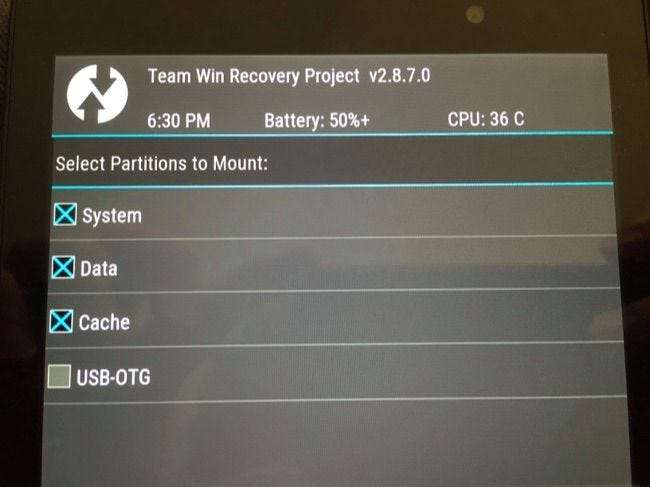
יהיה עליך להתקין adb במחשב האישי שלך כדי להמשיך. אם עברת את התהליך להתקנת TWRP במכשיר שלך, אתה אמור כבר לקבל אותו.
חבר את מכשיר ה- Android למחשב ומשוך שורת פקודה או חלון מסוף. הפעל את הפקודה הבאה:
משיכת adb /system/build.prop

פעולה זו מורידה עותק של הקובץ /system/build.prop ממכשיר Android למחשב שלך. פתח את הקובץ build.prop עם עורך טקסט - פנקס רשימות ++ הוא טוב אם אתה משתמש ב- Windows - ואתר את השורה "ro.build.type".
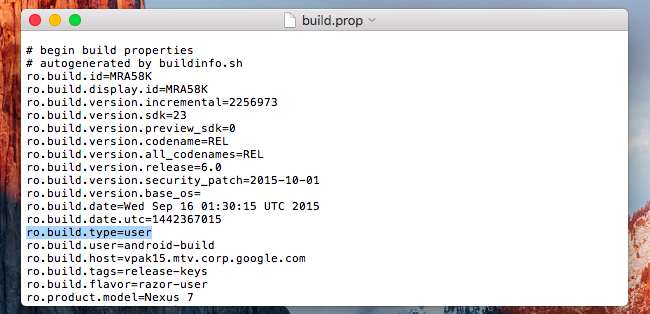
שנה את הטקסט "משתמש" אחרי הסימן = מ- "משתמש" ל"שימוש באג ". על השורה לקרוא:
ro.build.type = userdebug
שמור את הקובץ לאחר מכן.
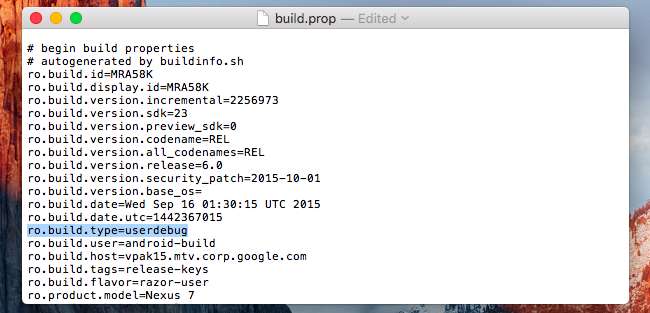
חזור לשורת הפקודה או לחלון המסוף והפעל את הפקודה הבאה כדי להעתיק את קובץ build.prop ששונה למכשיר ה- Android שלך:
adb push build.prop / system /

לאחר מכן, הקלד את הפקודות הבאות כדי לפתוח מעטפת במכשיר באמצעות adb והפעל את הפקודות במכשיר ה- Android שלך עצמו. זה משנה את ההרשאות של קובץ build.prop לאלה הנכונים:
מעטפת ADB
מערכת תקליטורים
chmod 644 build.prop
אתחל את המכשיר כרגיל לאחר מכן. פשוט הקש על האפשרות "אתחל מחדש" ב- TWRP ואז הקש על "מערכת".

הפעל מצב מרובה חלונות עם גישה לשורש
אם המכשיר שלך מושרש, אתה יכול להוריד את החינם בנה עורך נכסים יישום מ- Google Play. הפעל את האפליקציה והעניק לה הרשאות שורש כדי להתחיל לערוך את קובץ build.prop שלך. תוכל גם להשתמש בעורך טקסט המותאם לשורש ולטעון את הקובץ /system/build.prop לעריכה.
אתר את השדה "ro.build.type" ושנה את הערך מ- "user" ל- "userdebug". אתחל את המכשיר לאחר מכן.
הפעל מצב מרובה חלונות
קָשׁוּר: כיצד לגשת לאפשרויות המפתחים ולהפעיל ניפוי USB באנדרואיד
לאחר שתערוך את קובץ build.prop שלך, תוכל להפעיל אפשרות זו ממסך אפשרויות מפתח. אם לא עשית זאת אפשרות למפתחים מופעלת עם זאת, פתח את אפליקציית ההגדרות, הקש על "אודות טלפון" או "על טאבלט" והקש שוב ושוב על השדה "בניין מספר" עד שתראה הודעה מוקפצת שאומרת שאתה מפתח.
בתחתית האפליקציה הראשית של הגדרות Android, הקש על הקטגוריה "אפשרויות מפתח".
גלול מטה במסך אפשרויות המפתח, ותחת קטגוריית הציור, הקש על האפשרות "אפשר חלונות מרובים" כדי להפעיל אותה.
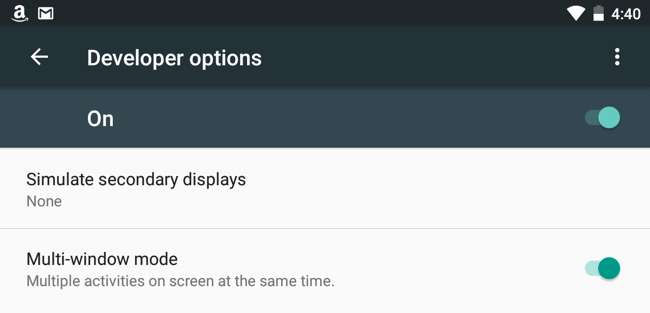
תחילה תצטרך להסכים לאזהרה מכיוון שתכונה זו ניסיונית ביותר.
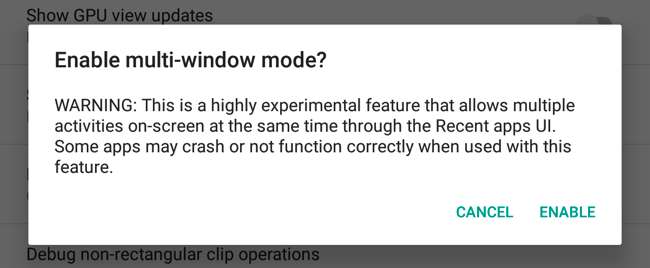
השתמש במצב רב חלונות
לאחר שתפעיל את מצב חלונות מרובים, הקש על הלחצן סקירה כללית של Android - או על ריבוי משימות - כדי לראות רשימה של כל היישומים הזמינים שלך. בכרטיס של כל אפליקציה תראה כפתור חדש משמאל ל- x.
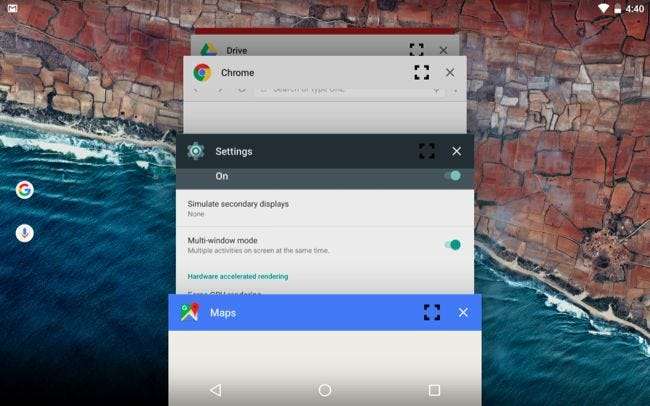
הקש על הסמל ותישאל היכן ברצונך למקם את האפליקציה על המסך. חזור על תהליך זה כדי למקם אפליקציה אחרת במקום אחר על המסך. לאחר מכן תוכל לגרור ולשחרר גם את הקצה בין שתי אפליקציות.
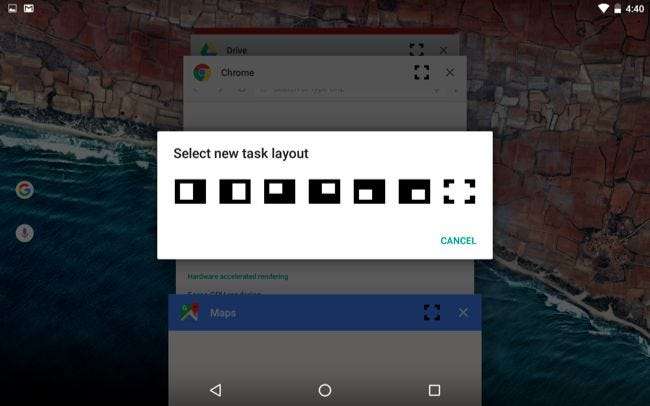
זה עשוי להיראות כמו הרבה עבודה - וכמות שווה לצבוט הגדרת מודול מסגרת Xposed שעושה את אותו הדבר - אבל זו תכונת Android מובנית. אני מקווה שהוא אמור להיות סטנדרטי בגרסה מודרנית של אנדרואיד בקרוב.
הודות ל קוויני 899 בפורומים של מפתחי XDA לחקר זה ולהרכיב סט הוראות מלא!







